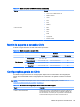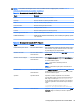HP ThinPro 5.0 - Administrator's Guide
NOTA: Alguns servidores de RDP do Windows não enviam o conteúdo do RemoteFX para clientes
habilitados para o RDP 7.1 sem uma alteração na Política de Grupo. Verifique a configuração da
seguinte política:
Política de Computador Local > Configuração do Computador > Modelos Administrativos >
Componentes do Windows > Serviços da Área de Trabalho Remota > Host da Sessão de Área de
Trabalho Remota > Ambiente de Sessão Remota > Habilitar codificação do RemoteFX para clientes
do RemoteFX projetados para o Windows Server 2008 R2 SP1
Usar sessões de múltiplos monitores com o RDP
O suporte true a vários monitores não exige configuração especial. O cliente de RDP identifica
automaticamente qual monitor foi especificado como monitor principal nas configurações locais e
coloca a barra de tarefas e os ícones da área de trabalho nesse monitor. Quando uma janela for
maximizada dentro de uma sessão remota, a janela abrangerá somente o monitor no qual ele foi
maximizado.
As preferências de exibição e as resoluções do monitor podem ser visualizadas, mas não
modificadas dentro da sessão remota. Para modificar a resolução da sessão, efetue logout da
sessão e altere a resolução no cliente local.
Por padrão, todas as sessões do RDP serão em tela cheia e abrangerão todos os monitores para
melhorar a experiência de virtualização. As opções adicionais da janela estão disponíveis no
Gerenciador de Conexão RDP7.
NOTA: Ao usar o RFX, a resolução de tela suportada é apenas a de 1280 x 768. Isso faz com que
pequenas barras pretas apareçam nas laterais da conexão.
NOTA: As sessões do Host de Virtualização de Área de Trabalho Remota (RDVH, Remote Desktop
Virtualization Host) com suporte a placas de vídeo podem suportar apenas algumas resoluções e
quantidades de monitores. Os limites são especificados quando o dispositivo gráfico virtual é
configurado para a máquina virtual do RDVH.
Usar o redirecionamento de multimídia com RDP
O redirecionamento de multimídia (MMR) é uma tecnologia que se integra ao Windows Media Player
no host remoto e transfere a mídia codificada para o cliente em vez de reproduzi-la no host remoto e
recodificá-la via RDP. Essa tecnologia reduz o tráfego de rede e carregamento do servidor e melhora
significativamente a experiência multimídia, oferecendo reprodução de 24 fps de vídeos 1080p com
sincronização automática de áudio. O MMT é habilitado por padrão. Um cliente negociará com
qualquer servidor RDP com o qual faz contato, e se o MMR estiver disponível, ele será usado.
O MMR também usa um esquema de detecção de codecs avançados que identifica se o cliente
suporta o codec que está sendo solicitado pelo host remoto antes da tentativa de redirecionamento.
O resultado é que somente codecs suportados serão redirecionados e todos os codecs sem suporte
voltem para renderização no lado do servidor.
Para desativar o MMR no cliente para todas as conexões de RDP, defina o valor da seguinte chave
de registro para 0:
●
root/ConnectionType/freerdp/general/enableMMR
Como o RemoteFX já oferece desempenho de multimídia aceitável, você pode desativar o MMR com
RFX configurando o valor da seguinte chave de registro para 1:
●
root/ConnectionType/freerdp/connections/{UUID}/disableMMRwithRFX
38 Capítulo 7 Conexões de RDP